Οι καλύτεροι τρόποι για την αφαίρεση υδατογραφημάτων από το βίντεο στο After Effects
Η αφαίρεση υδατογραφημάτων από μια φωτογραφία είναι εύκολη χρησιμοποιώντας το Adobe Photoshop. Αλλά ξέρεις πώς να αφαιρέσετε υδατογραφήματα από βίντεο στο Adobe After Effects? Μερικοί λένε ότι είναι δύσκολο γιατί υπάρχουν μόνο λίγες εφαρμογές που μπορείτε να χρησιμοποιήσετε για να αφαιρέσετε υδατογραφήματα από ένα βίντεο. Είσαι τυχερός. Χρησιμοποιώντας το Adobe After Effects, αυτό το άρθρο θα προσφέρει εξαιρετικές μεθόδους για να αφαιρέσετε περιττά αντικείμενα από τα βίντεο ή τις ταινίες σας, όπως υδατογραφήματα, λογότυπα, κείμενα, αυτοκόλλητα κ.λπ. Επίσης, θα ανακαλύψετε τις καλύτερες εναλλακτικές που πρέπει να δοκιμάσετε, ώστε να έχετε πολλές επιλογές σχετικά με τις εφαρμογές που προτιμάτε. Διαβάστε το άρθρο για περισσότερες λεπτομέρειες.

Μέρος 1: Πώς να αφαιρέσετε τα υδατογραφήματα από το βίντεο στο After Effects
Το Adobe After Effects μπορεί εύκολα να αφαιρέσει υδατογραφήματα και άλλα απογοητευτικά στοιχεία από τα βίντεό σας. Επίσης, μπορείτε να κάνετε περισσότερα πράγματα με τα πολυάριθμα εργαλεία του. Ένα από τα πιο δημοφιλή και προηγμένα προγράμματα επεξεργασίας βίντεο της Adobe, το After Effects ανεβάζει την εργασία σας σε ένα νέο επίπεδο. Αυτό το εργαλείο χρησιμοποιείται για τη διαδικασία μετά την παραγωγή ταινιών, τηλεοπτικής παραγωγής και βιντεοπαιχνιδιών. Επιπλέον, μπορείτε να βασιστείτε σε αυτήν την εφαρμογή για κίνηση, κομποστοποίηση, παρακολούθηση και πληκτρολόγηση.
Επιπλέον, οπτικοί σχεδιαστές, animators, διαφημιστικές εταιρείες, επεξεργαστές βίντεο, σχεδιαστές γραφικών κίνησης, ειδικοί στα μέσα κοινωνικής δικτύωσης, παραγωγοί βίντεο, επεξεργαστές βίντεο, ειδικοί UX και animators χρησιμοποιούν όλοι το After Effects. Ωστόσο, το Adobe After Effects δεν είναι τέλειο για μη επαγγελματίες χρήστες. Έχει πολλά εργαλεία, περίπλοκες διαδικασίες και προηγμένες δυνατότητες, κάτι που προκαλεί σύγχυση. Επίσης, μπορείτε να χρησιμοποιήσετε τη δωρεάν δοκιμή μόνο για έως και επτά ημέρες. Πρέπει να αγοράσετε το λογισμικό για να χρησιμοποιείτε αυτό το λογισμικό συνεχώς. Ακολουθήστε τα παρακάτω απλά βήματα για να αφαιρέσετε τα υδατογραφήματα από ένα βίντεο.
Βήμα 1: Κατεβάστε Adobe After Effects και εγκαταστήστε το στη συσκευή σας. Εκκινήστε τις εφαρμογές και μεταβείτε στο Αρχείο > Άνοιγμα για να εισαγάγετε το βίντεό σας με ένα υδατογράφημα.
Βήμα 2: μεταβείτε στο Καρτέλα Tracker και χτυπήστε το Κίνηση Tracker. Τοποθετήστε το πλαίσιο παρακολούθησης στην περιοχή του υδατογραφήματος και πατήστε το βέλος προς τα εμπρός.
Βήμα 3: Επιλέξτε το υδατογράφημα χρησιμοποιώντας το εργαλείο Marquee και επιλέξτε Επεξεργασία > Γέμισμα. Όταν εμφανιστεί το πλαίσιο διαλόγου, επιλέξτε με επίγνωση περιεχομένου και πατήστε Εντάξει.
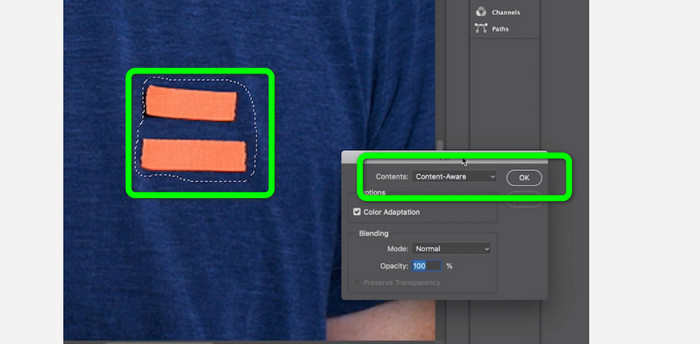
Βήμα 4: Συνδέστε τα παρακολουθούμενα Μηδενικό αντιταχθείτε στο καλυμμένο ακίνητο πλαίσιο χρησιμοποιώντας το μαστίγιο επιλογής. Στη συνέχεια θα συσχετιστεί με το κινούμενο αντικείμενο Null. Το βίντεό σας θα πρέπει τώρα να έχει ένα μη ανιχνεύσιμο υδατογράφημα όταν το παίζετε.
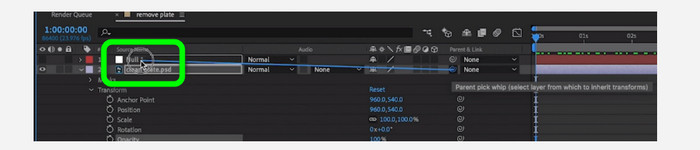
Μέρος 2: Οι ευκολότερες μέθοδοι για την κατάργηση του υδατογραφήματος από ένα βίντεο
Χρήση του Video Converter Ultimate
Όπως γνωρίζουμε, το Adobe After Effects είναι δύσκολο στη χρήση, ειδικά για αρχάριους. Σε αυτήν την περίπτωση, η πιο αποτελεσματική και εύκολη εφαρμογή για την αφαίρεση υδατογραφημάτων από τα βίντεό σας είναι η Video Converter Ultimate. Διαθέτει απλή διεπαφή και κατανοητές μεθόδους, η οποία είναι ιδανική για όλους. Εκτός από τα υδατογραφήματα, μπορείτε επίσης να αφαιρέσετε άλλα ενοχλητικά στοιχεία, όπως λογότυπα, αυτοκόλλητα, emoji, κείμενα και άλλα. Η διαδικασία αφαίρεσης αυτού του εργαλείου είναι γρήγορη, επομένως δεν χρειάζεται να περιμένετε λίγο περισσότερο.
Επιπλέον, έχει περισσότερα χαρακτηριστικά από όσα φαντάζεστε. Εάν άλλες συσκευές δεν υποστηρίζουν το βίντεό σας, μπορείτε να το μετατρέψετε σε άλλη μορφή αρχείου. Αυτό το εργαλείο μπορεί να μετατρέψει μορφές αρχείων βίντεο και ήχου. Επίσης, εάν το βίντεό σας είναι πολύ γρήγορο και θέλετε να το επιβραδύνετε, μπορείτε ακόμα να βασιστείτε σε αυτήν την εφαρμογή επειδή προσφέρει μια λειτουργία Ελεγκτή ταχύτητας βίντεο όπου μπορείτε να προσαρμόσετε την ταχύτητα του βίντεο από 0,125x έως 8x πιο γρήγορα.
Για να αφαιρέσετε τα υδατογραφήματα από τα βίντεό σας, χρησιμοποιήστε τους παρακάτω λεπτομερείς οδηγούς.
Χρήση του Video Watermark Remover
Βήμα 1: Μπορείτε να κατεβάσετε το Video Converter Ultimate στα Windows και στο Mac σας κάνοντας κλικ στο κουμπί Λήψη παρακάτω. Μετά τη διαδικασία εγκατάστασης, μπορείτε να το εκκινήσετε αμέσως.
ΔΩΡΕΑΝ ΛήψηΓια Windows 7 ή νεότερη έκδοσηΑσφαλής λήψη
ΔΩΡΕΑΝ ΛήψηΓια MacOS 10.7 ή μεταγενέστερη έκδοσηΑσφαλής λήψη
Βήμα 2: Επιλέξτε τον πίνακα Εργαλειοθήκη από τις τέσσερις επιλογές στην κορυφή και κάντε κλικ στο Βίντεο Αφαίρεση υδατογραφήματος. Αναμένετε ότι θα εμφανιστεί μια άλλη διεπαφή. κάνοντας κλικ στο κουμπί Λήψη παρακάτω. Μετά τη διαδικασία εγκατάστασης, μπορείτε να το εκκινήσετε αμέσως.
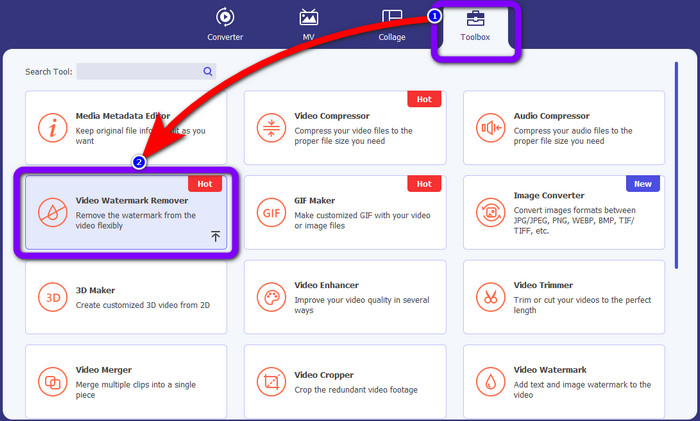
Βήμα 3: Κάντε κλικ στο Συν εικόνισμα. Θα εμφανιστεί ο φάκελός σας και, στη συνέχεια, επιλέξτε το βίντεο με ένα υδατογράφημα που θέλετε να καταργήσετε.
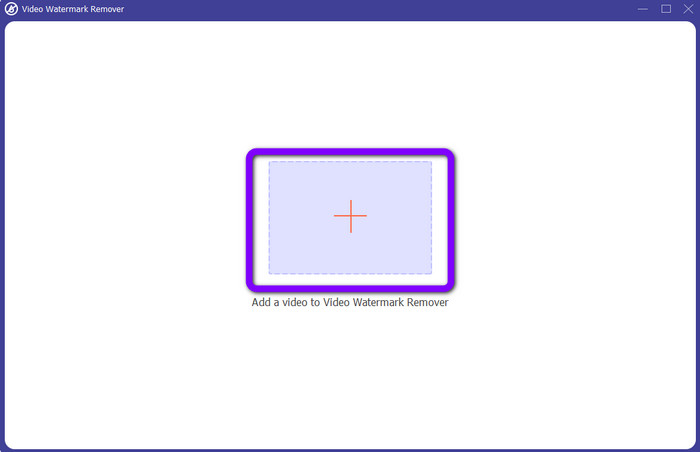
Βήμα 4: Πάτα το Προσθήκη περιοχής αφαίρεσης υδατογραφήματος κουμπί αφού επισυνάψετε το βίντεό σας με ένα υδατογράφημα. Ένα μικρό τετράγωνο θα εμφανιστεί στο βίντεό σας. Χρησιμοποιήστε το για να καλύψετε τα υδατογραφήματα.
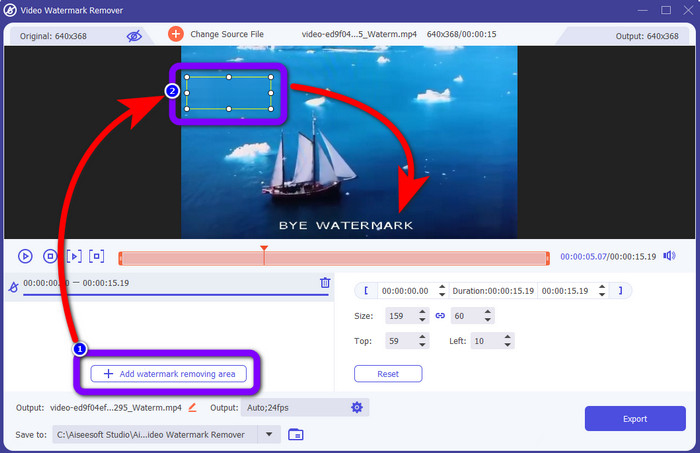
Βήμα 5: Αφού καλύψετε τα υδατογραφήματα, μπορείτε επίσης να αλλάξετε τη μορφή, την ποιότητα, τον ρυθμό καρέ και την ανάλυση του βίντεό σας κάνοντας κλικ στο Παραγωγή επιλογή στο κάτω μέρος της διεπαφής.
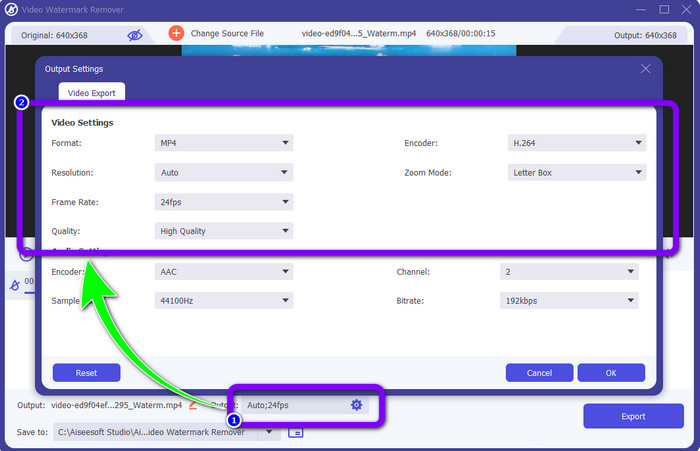
Βήμα 6: Βήμα 6: Για το τελικό βήμα, κάντε κλικ στο Εξαγωγή και αποθηκεύστε το επεξεργασμένο βίντεό σας.
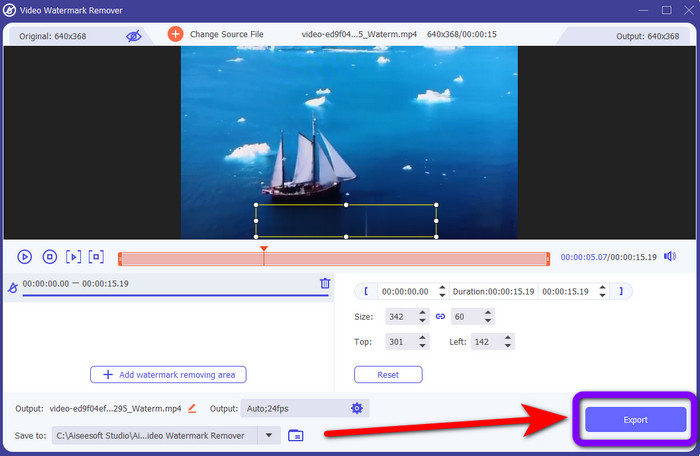
Χρήση του Video Cropper
Βήμα 1: μεταβείτε στο Εργαλειοθήκη πίνακα και επιλέξτε το Περικοπή βίντεο εργαλείο.
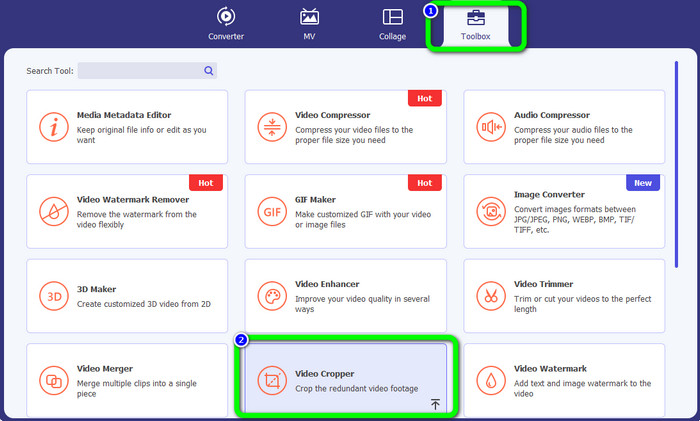
Βήμα 2: Πάτα το + εικονίδιο για να προσθέσετε το βίντεο με υδατογράφημα.
Βήμα 3: Μπορείτε να περικόψετε το βίντεό σας για να εξαλείψετε το υδατογράφημα σε αυτό το μέρος. Μπορείτε επίσης να μεταβείτε στο δεύτερο πλαίσιο για να επιλέξετε το μοτίβο περικοπής που προτιμάτε.
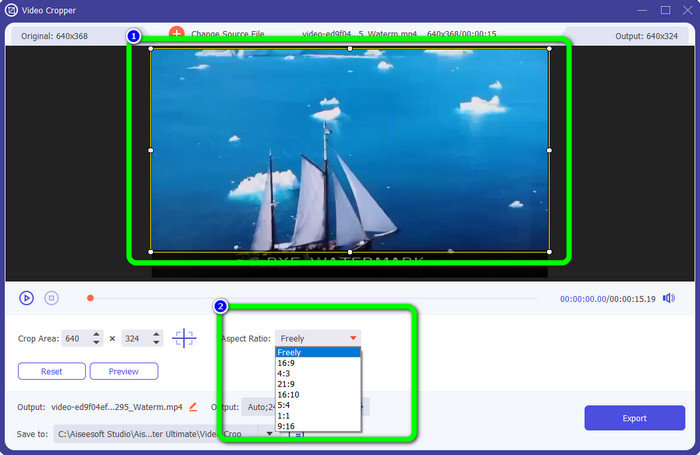
Βήμα 4: Αν τελειώσετε περικοπή του βίντεό σας, κάντε κλικ στο Εξαγωγή κουμπί για αποθήκευση του βίντεο χωρίς υδατογράφημα.
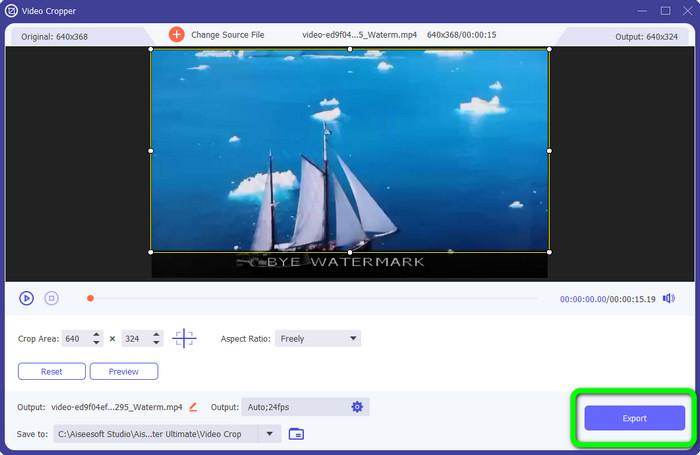
Χρήση του Video Watermark Remover Online
Αφού γνωρίσουμε τις πιο εύκολες μεθόδους που χρησιμοποιούν εργαλεία εκτός σύνδεσης, θα σας δείξουμε ένα άλλο εργαλείο αφαίρεσης υδατογραφήματος που μπορείτε να δοκιμάσετε στο διαδίκτυο. Αυτή η εφαρμογή είναι η Βίντεο για την αφαίρεση υδατογραφημάτων σε απευθείας σύνδεση. Είναι καινούργιο, πλήρως αυτοματοποιημένο βίντεο αφαίρεσης υδατογραφήματος που θα κάνει τη ζωή σας χωρίς προβλήματα. Επίσης, μπορείτε να αφαιρέσετε διάφορα στοιχεία από τα βίντεό σας, όπως λογότυπα, υπογραφές, σφραγίδες ημερομηνίας, υδατογραφήματα, κείμενα και άλλα. Αυτό το λογισμικό είναι παρόμοιο με άλλα προγράμματα αφαίρεσης, αλλά το μόνο πράγμα που το κάνει μοναδικό είναι ότι μπορεί να αφαιρέσει αυτόματα τα υδατογραφήματα. Αυτή η εφαρμογή δημιουργήθηκε για την ανίχνευση αντικειμένων και την αντικατάστασή τους με αντίστοιχα χρώματα για απόδοση και συμπλήρωση όλων ώστε να μοιάζουν με το αρχικό αρχείο.
Ωστόσο, μπορείτε να ανεβάσετε μόνο πέντε βίντεο όταν χρησιμοποιείτε τη δωρεάν έκδοση. Έχει επίσης μια αργή διαδικασία κωδικοποίησης και δεν μπορείτε να την εξαγάγετε σε άλλες μορφές αρχείων. Πρέπει να αγοράσετε μια συνδρομή για να απολαύσετε περισσότερες εξαιρετικές δυνατότητες από αυτό το εργαλείο. Ακολουθήστε τα παρακάτω βήματα για να αφαιρέσετε τα υδατογραφήματα από τα βίντεό σας χρησιμοποιώντας το Video Watermark Remover Online.
Βήμα 1: Πηγαίνετε και επισκεφθείτε το Βίντεο για την αφαίρεση υδατογραφημάτων σε απευθείας σύνδεση. Κάντε κλικ στο Μπλε κουτί για να προσθέσετε το βίντεό σας. Μπορείτε επίσης να σύρετε το βίντεό σας.
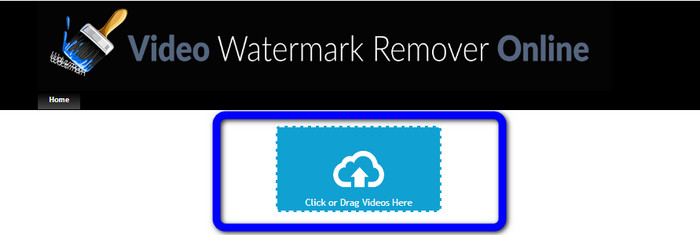
Βήμα 2: Μετά την επεξεργασία του αρχείου, κάντε κλικ στο Αφαιρέστε το υδατογράφημα κουμπί. Περιμένετε για τη διαδικασία αφαίρεσης. Αποθηκεύστε το βίντεό σας χωρίς υδατογράφημα.
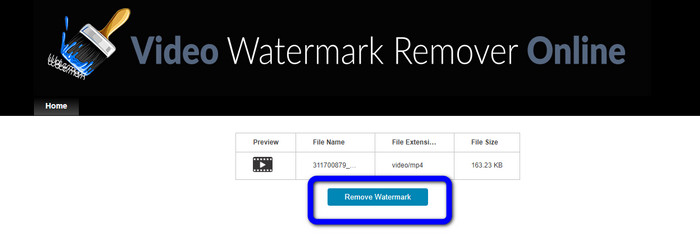
Μέρος 3: Συχνές ερωτήσεις σχετικά με την κατάργηση υδατογραφημάτων από ένα βίντεο
1. Ποιο είναι το καλύτερο εργαλείο αφαίρεσης υδατογραφήματος βίντεο για Windows και Mac;
Το Video Converter Ultimate είναι το καλύτερο εργαλείο αφαίρεσης υδατογραφήματος. Μπορεί εύκολα να εξαλείψει ανεπιθύμητα αντικείμενα από τα βίντεό σας, όπως υδατογραφήματα, λογότυπα, αυτοκόλλητα, κείμενα κ.λπ.
2. Είναι ασφαλές στο διαδίκτυο το εργαλείο αφαίρεσης υδατογραφήματος βίντεο;
Δεν είναι όλοι ασφαλείς. Αφού αφαιρέσουν τα υδατογραφήματα χρησιμοποιώντας διαδικτυακά εργαλεία, μπορούν να διαγράψουν αμέσως το αρχείο σας, ώστε κανείς να μην μπορεί να δει και να χρησιμοποιήσει το αρχείο βίντεο. Ωστόσο, ορισμένες εφαρμογές δεν είναι ασφαλείς, επομένως πρέπει πρώτα να ελέγξετε την εφαρμογή που χρησιμοποιείτε.
3. Θα αλλάξει η ποιότητα του βίντεό μου μετά την αφαίρεση των υδατογραφημάτων;
Εξαρτάται από τις εφαρμογές που χρησιμοποιείτε. Εάν δεν θέλετε να επηρεάσετε την ποιότητα των βίντεό σας, μπορείτε να χρησιμοποιήσετε το Video Converter Ultimate
συμπέρασμα
Έχεις αποκτήσει μια ιδέα και έχεις μάθει πώς να αφαιρέσετε υδατογραφήματα από βίντεο στο Adobe After Effects. Επίσης, αυτή η ανάρτηση σάς παρείχε τις καλύτερες εναλλακτικές λύσεις για την αφαίρεση υδατογραφημάτων με τις πιο απλές μεθόδους. Και αν θέλετε να αφαιρέσετε ανεπιθύμητα στοιχεία από τα βίντεό σας αποτελεσματικά και χωρίς να χάσετε την ποιότητα, μπορείτε να δοκιμάσετε να χρησιμοποιήσετε το Video Converter Ultimate.



 Video Converter Ultimate
Video Converter Ultimate Εγγραφή οθόνης
Εγγραφή οθόνης



